En el gestor de diseño del FeatureManager, puede organizar y gestionar los sólidos de varias maneras.
- Agrupe los sólidos en la carpeta Sólidos
 .
.
-
Seleccione comandos para aplicar a todos los sólidos que hay dentro de una carpeta.
-
Crear una lista de las operaciones que pertenecen a cada sólido.
El número de sólidos en el documento de pieza aparece entre paréntesis junto a Sólidos. Si se crean varios sólidos a partir de la misma operación, aparece un número de instancia entre corchetes después de cada instancia mostrada en Sólidos. Por ejemplo, la siguiente pieza contiene dos cuerpos sólidos creados mediante un corte extruido:
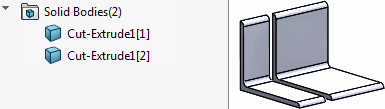
La visualización de sólidos ocultos y visibles se puede activar y desactivar. En la zona de gráficos, puede seleccionar los componentes ocultos que desea mostrar.